Слайд 2Колонтитулы
Колонтитулы – это элементы располагающиеся в самой верхней и самой нижней частях

страницы.
В колонтитулах содержатся
номера страниц,
названия разделов,
сведения об авторе,
название книги
Слайд 5Ввод и форматирование колонтитула
Теперь можно напечатать и отформатировать текст колонтитула.
Чтобы перейти к

тексту документа, нужно щелкнуть на нем левой кнопкой мыши.
Колонтитулы будут отображаться на всех страницах документа.
Слайд 6Вставка полей
Вставка > Поля > Количество страниц
Вставка > Поля > Номер страницы

Слайд 7Задание 1
Создайте новый документ и в нем верхние и нижние колонтитулы.
Верхний колонтитул

(Arial Black, 18 пт):
ООО «Новая Шуя»
Нижний колонтитул (Arial, 12 пт):
155900 Ивановская обл., г. Шуя, ул. Кооперативная, д. 1
Задайте размеры полей: левого – 2,5 см, остальные – 1 см. На колонтитулы 1,5 см. Для этого щелкните Формат > Страница
Слайд 11Настройка формата
всех уровней списка
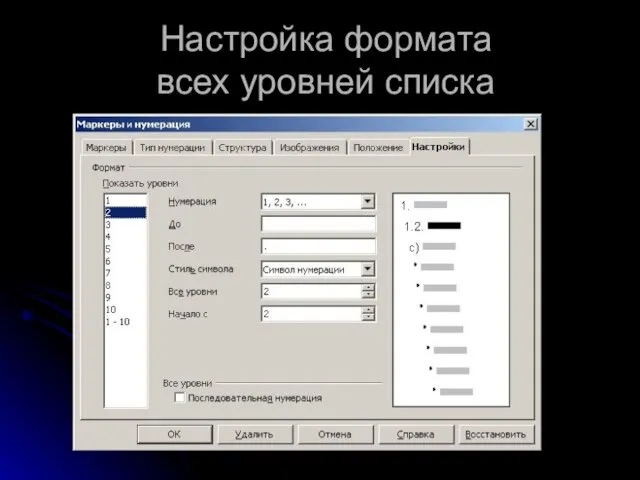
Слайд 12Уровень элемента в списке
Менять уровень элемента в списке можно клавишами Tab и

Shift + Tab
Или с помощью кнопок (←, → ) на панели инструментов Маркеры и нумерация

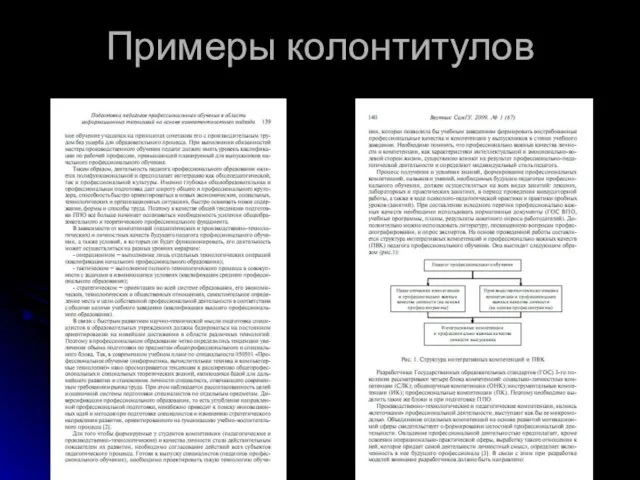
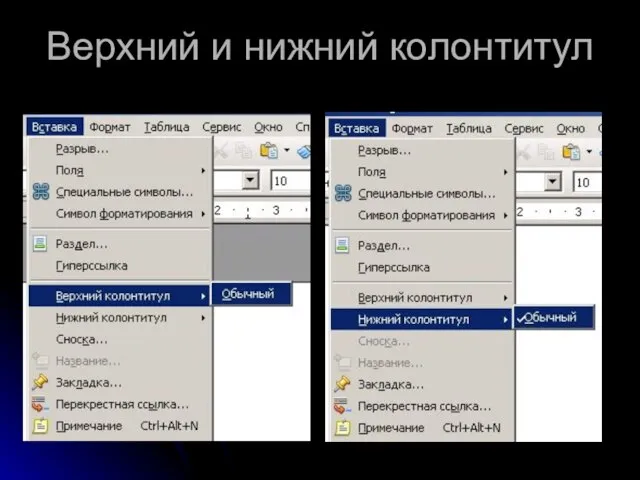



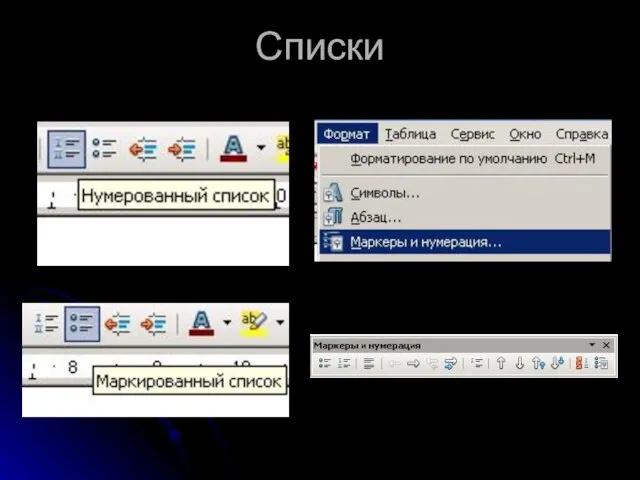


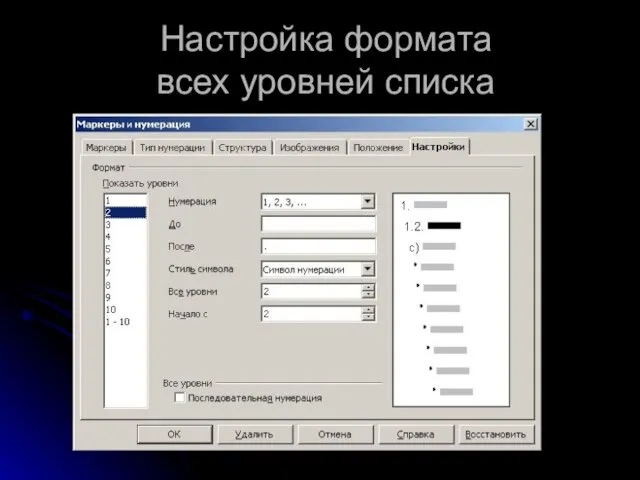




 Моделирование режимов электрической сети в Mатlab
Моделирование режимов электрической сети в Mатlab Карболовая кислота
Карболовая кислота План внешних стен
План внешних стен Презентация на тему Пустынная зона в Казахстане
Презентация на тему Пустынная зона в Казахстане  Увольнение по соглашению сторон
Увольнение по соглашению сторон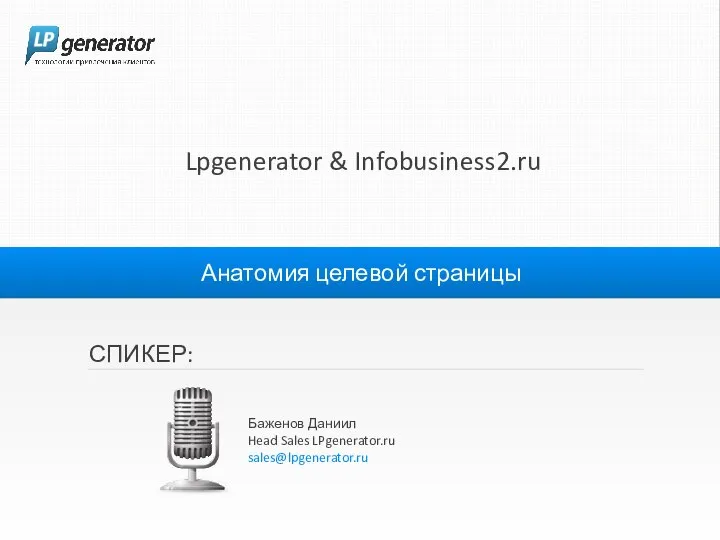 Анатомия целевой страницы
Анатомия целевой страницы Капуста
Капуста Prezentatsia_Ponyatie_materii_v_filosofii_Kanyukova_A_R
Prezentatsia_Ponyatie_materii_v_filosofii_Kanyukova_A_R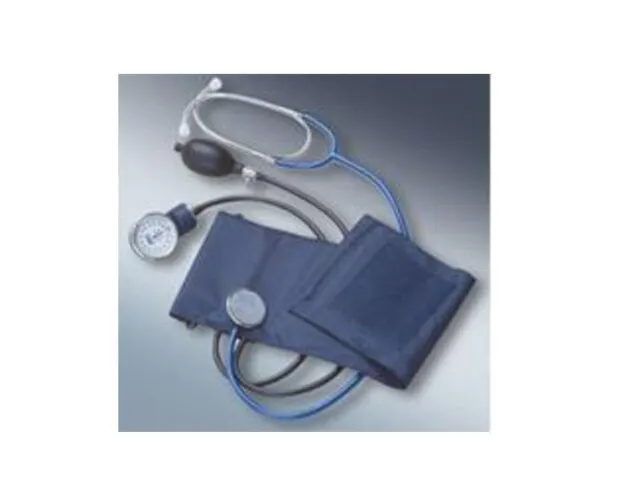 Методы исследования ССС
Методы исследования ССС  Зачётная работа для МФК по курсу Основы предпринимательской деятельности
Зачётная работа для МФК по курсу Основы предпринимательской деятельности spetsialnoe-obrazovanie-v-afrike (1)
spetsialnoe-obrazovanie-v-afrike (1) Орфография - словарные слова
Орфография - словарные слова Пермский край
Пермский край МОУ «Рыпушкальская ООШ» дошкольные группы
МОУ «Рыпушкальская ООШ» дошкольные группы Краевые швы
Краевые швы Semantic Web как новая модель информационного пространства интернет
Semantic Web как новая модель информационного пространства интернет Дробление
Дробление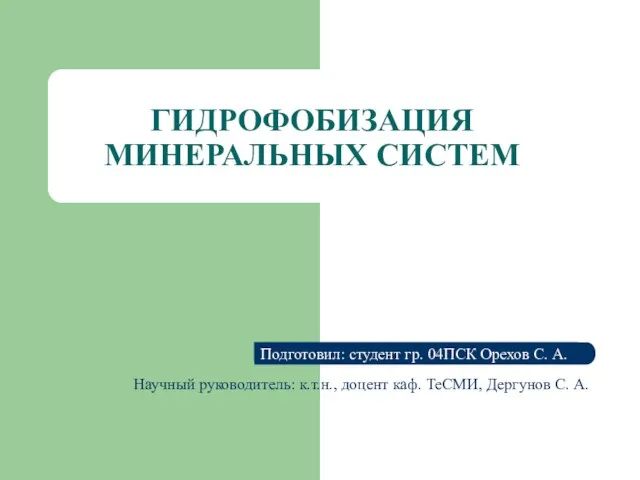 Гидрофобизация минеральных систем
Гидрофобизация минеральных систем Возможные макрофизические проявления гипотетического нейтринного заряда.
Возможные макрофизические проявления гипотетического нейтринного заряда. « Школьный спортивный сертификат» на территории Пермского края ПРОЕКТ
« Школьный спортивный сертификат» на территории Пермского края ПРОЕКТ Пусть победит Иисус
Пусть победит Иисус Презентация на тему Симметрия в искусстве
Презентация на тему Симметрия в искусстве  Грамматич основа предл 8 кл
Грамматич основа предл 8 кл Каландрование
Каландрование Фразеология.
Фразеология. Студия танца Глория Лицея БГУ
Студия танца Глория Лицея БГУ Автострахование Каско
Автострахование Каско Macromedia Dreamweaver
Macromedia Dreamweaver